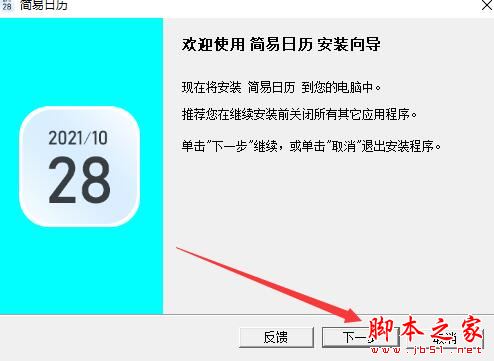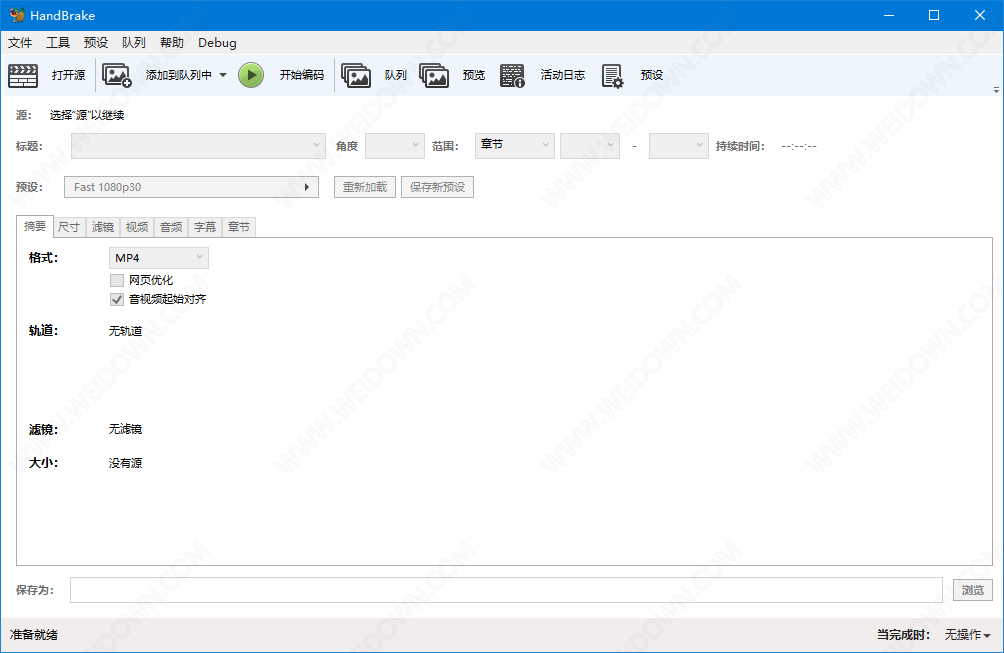U盘启动盘制作软件下载 Ventoy LiveCD 国产开源U盘启动制作工具 v1.0.93 最新版
Ventoy 是新一代多系统启动U盘解决方案。国产开源免费的U盘启动引导制作工具,知识兔支持Legacy BIOS和UEFI模式,理论上几乎支持任何ISO镜像文件,知识兔支持加载多个不同类型的ISO文件启动,无需反复地格式化U盘,插入U盘安装即可制作成可引导的USB启动盘,然后知识兔把ISO文件拷贝到U盘里面即可启动,无需其它操作。需要的朋友不要错过哦!
此版本在过360时,会有报毒现象,介意朋友请勿下载!网盘内之前老版本!解压密码:www.zhishitu.com
解压密码:www.zhishitu.com

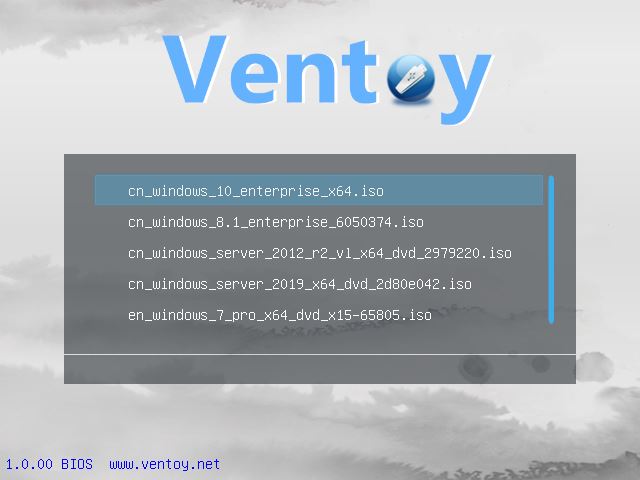
Ventoy LiveCD 使用说明
背景介绍(ventoy.net/cn/doc_livecd.html)
Ventoy在安装、升级时需要往U盘里面写入数据,而且知识兔是直接操作物理扇区,同时还会修改MBR和分区表。
Windows系统对于这种很底层的操作限制比较多, 而且知识兔这个过程很容易受到其他程序的影响,比如杀毒软件、系统主动防护等。而且知识兔 Win7/8/10等不同的系统版本表现还不一样。因此,Windows版本的安装程序,在一些系统中经常会出现安装、升级失败的情况。当然Ventoy的安装程序也在一直优化改进,但是特殊情况还是比较多。
相对来讲,Linux系统的安装程序直接使用系统分享的 dd 命令写入数据,几乎不会出现失败的情况。
但是使用Windows系统的用户一般没有一个Linux环境,因此这里分享了一个 Ventoy LiveCD,作为Windows用户的一个备用方案。
使用场景
1. Ventoy LiveCD是为Windows用户准备的,且只有在直接使用Ventoy安装程序一直失败的情况下才需要用到
2. Linux用户直接使用Linux版本的Ventoy安装程序即可,不需要使用这里的LiveCD
3. 如果知识兔你不想用U盘,知识兔也可以直接用虚拟机来测试Ventoy。直接挂载LiveCD的ISO文件,把Ventoy安装在虚拟机内的磁盘上即可
LiveCD说明
Ventoy LiveCD 就是打包了一个精简的Linux系统(TinyCore) + Ventoy Linux版本的安装包。
如果知识兔你已经有一个安装了Ventoy的U盘,只是想升级它,或者是给另外一个U盘安装Ventoy,只需要像普通ISO镜像一样,把它放到U盘里用Ventoy启动即可。
如果知识兔没有Ventoy盘、Ventoy已损坏无法启动、或者是新U盘安装等,那可以根据实际情况,知识兔选择下面的任意一种使用方法即可。
进入Ventoy LiveCD系统之后,只要按照本文最后面的提示选择磁盘、安装或更新 Ventoy 即可。注意一定不要选错盘,知识兔以免把系统盘给格式化了。
使用方法1
把U盘格式化为 FAT32 格式
手动或者使用第三方工具,把U盘格式化为FAT32格式文件系统。对于大容量U盘,系统默认格式化时可能会没有FAT32选项,知识兔可以先使用diskpart创建一个小分区,比如4GB,然后知识兔把这个小分区格式化为FAT32即可。
把LiveCD内的文件提取到U盘FAT32分区下
Ventoy LiveCD,比如 ventoy-1.0.20-livecd.iso 解开之后只有一个EFI目录,把这个EFI目录拷贝到上面这个FAT32分区的根目录下即可。
重启电脑,UEFI模式下U盘启动
重启电脑,最好是冷重启(即先关机再开机),BIOS模式调整为UEFI模式,然后知识兔选择上面这个U盘启动进入LiveCD系统,然后知识兔按照本文最后面的提示操作即可。
说明:
对于没有UEFI模式的机器,或者觉得手动操作麻烦的,知识兔也可以使用rufus工具直接把Ventoy LiveCD制作到U盘中,然后知识兔再U盘启动即可。
注意使用rufus制作时选择 dd 模式,如下图所示:

使用方法2
如果知识兔系统中安装了新版本的VMware程序,则可以借助VMware程序来使用。
新建虚拟机
使用VMware新建一个虚拟机,全部使用默认配置即可。
删除默认磁盘,把U盘作为磁盘添加到虚拟机中
编辑虚拟机,把默认分配的磁盘删除。然后知识兔选择添加磁盘,把U盘作为磁盘添加到虚拟机中。

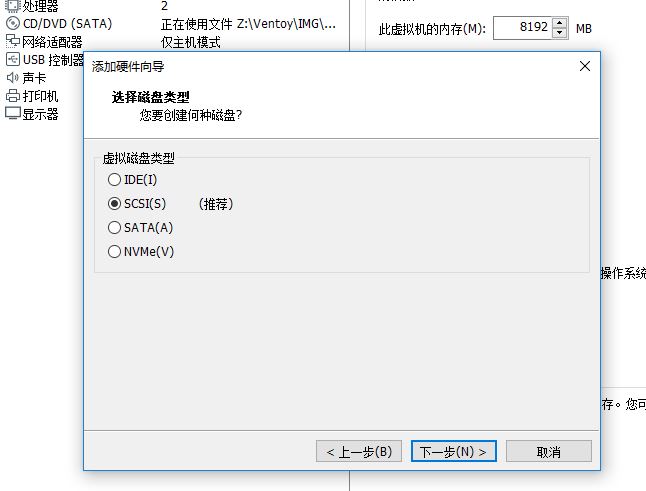


注意最后这一步选择时要确认好U盘对应的是PhysicalDrive0还是PhysicalDrive1还是其他。知识兔可以先不插U盘,看看到这一步时下拉框里有几项,然后知识兔再插上U盘, 到这一步时多出来的就是U盘对应的。
挂载LiveCD ISO文件启动虚拟机
虚拟机CD/DVD直接使用Ventoy LiveCD的ISO文件。然后知识兔启动虚拟机,进入LiveCD系统即可。
Ventoy LiveCD 系统
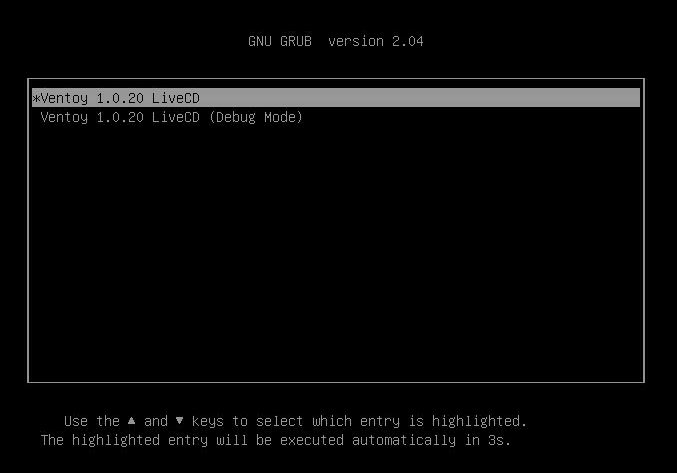
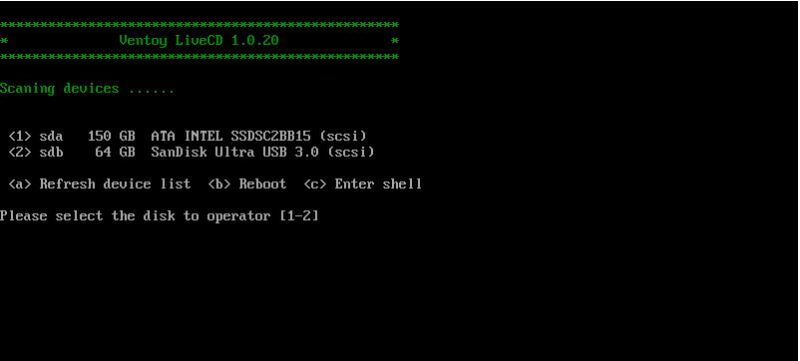
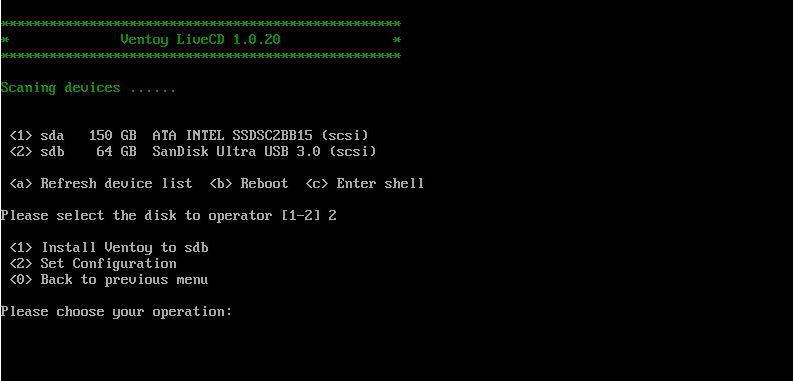
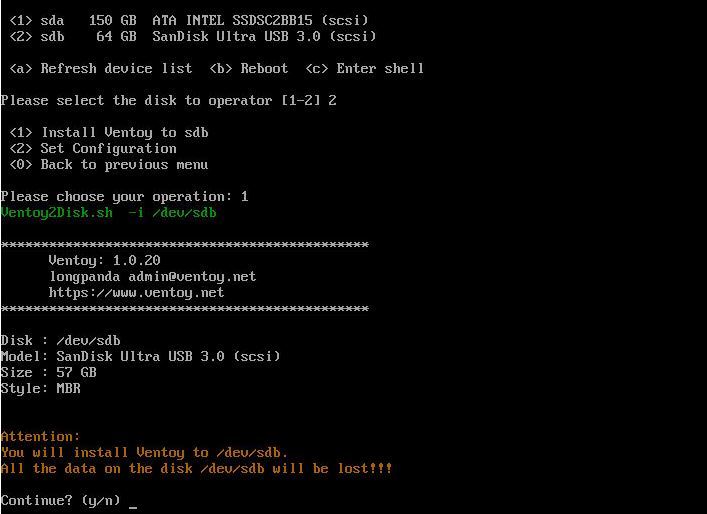
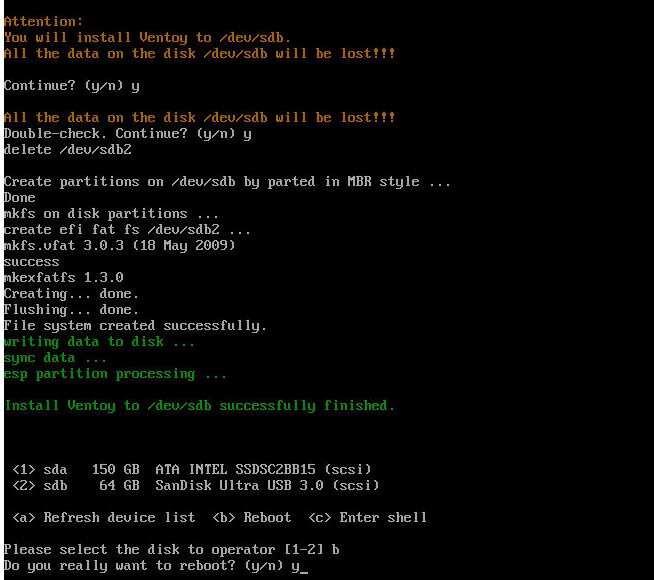
基本简介
是不是经常为了体验各种系统而被动格式化U盘而烦恼,有了”Ventoy”这一切烦恼不复存在,无差异支持Legacy BIOS 和 UEFI模式,可以直接拷贝多个不同种类的OS镜像或PE镜像,装机测试系统两不耽误,知识兔以后再也不用重新拷贝系统了。
软件特色
完全开源免费,知识兔使用简单
快速,你拷贝有多快就有多快
直接从ISO文件启动,无需解开
无差异支持Legacy BIOS 和 UEFI模式
支持大于4GB的ISO镜像
不借助其他引导程序,保留ISO文件原始启动菜单
支持大部分常见操作系统
不只是启动,而是完整的安装过程
提出“Ventoy Compatible”概念
支持插件扩展
启动时U盘支持写保护
不影响U盘作为普通存储介质的使用
版本升级时U盘文件可安全保留
无需跟随特定操作系统版本升级而升级
注意事项
1、ISO文件放U盘任意目录或子目录,但全路径(包括目录和ISO文件名)中不能有中文或空格。
2、Win下如果知识兔一直安装失败,可先用分区工具把U盘分区全删除再把启动模式改为HDD再试。
3、关于兼容性的问题,部分老机器上可能存在兼容性问题。
功能介绍
Ventoy支持以下常见操作系统:
Windows
Windows 7, Windows 8, Windows 8.1, Windows 10, Windows Server 2012, Windows Server 2012 R2, Windows Server 2016, Windows Server 2019
Linux
Debian, Ubuntu, Deepin, UOS, CentOS, RHEL, Fedora, SLES, openSUSE, MX Linux, Manjaro, 凝思系统, Linux Mint, Elementary OS, Solus, Zorin, antiX, PClinuxOS, Arch, ArcoLinux, Kali, Mageia, Slac kware, Q4OS, Archman, Gentoo, NixOS Ubuntu Kylin, Bluestar, OpenMandriva, ExTiX, Netrunner, Nitrux, Linux Lite, Parrot OS, Qubes, Pop OS, ROSA, Void Linux, Voyager, Feren, ArchBang, LXLE, Sabayon, Scientific, alpine, ClearOS, CloneZilla, TinyCore ……
Other
VMware ESXi, Citrix XenServer
如何使用Ventoy安装系统:
只需要把ISO文件拷贝到U盘里就可以启动了,你可以同时拷贝多个不同种类的OS镜像, 启动时通过菜单选择。知识兔支持Legacy + UEFI。
1、知识兔下载解压,启动(Ventoy2Disk.exe);
必须是先插U盘,再启动软件,不然软件找不到U盘。
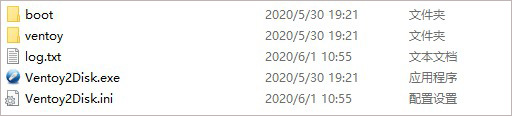
2、启动软件之后选好U盘(一般会自动选好),
切记是先插U盘,再启动软件,
知识兔点击安装。
然后知识兔它会反复强调数据安全,完成之后U盘便分成了三份。知识兔打开文件管理器里能看到的、最大的、空的分区,这就是用来存放数据的地方,就当是普通U盘用就好了,系统iso镜像就放这里。
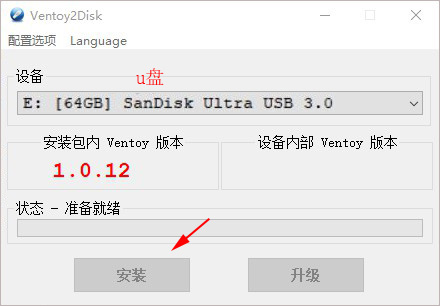
3、把操作系统镜像放进刚刚分出来的分区里,我随便放了几个。
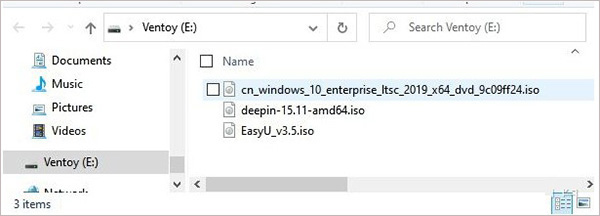
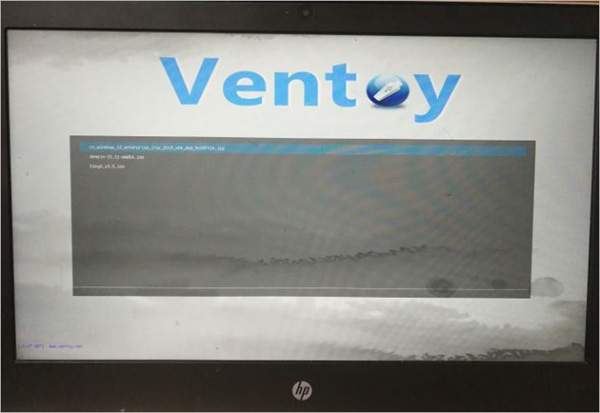
注意问题
1、ISO文件放U盘任意目录或子目录,但全路径(包括目录和ISO文件名)中不能有中文或空格。
2、Win下如果知识兔一直安装失败,可先用分区工具把U盘分区全删除再把启动模式改为HDD再试。
3、关于兼容性的问题,部分老机器上可能存在兼容性问题。
更新日志
2021/08/14 — 1.0.50 发布
新增支持 synoboot.img v1.02b
修复了启动某些 Win7PE 时的BUG
修复了在某些Dell服务器上UEFI模式启动Windows ISO的BUG
修复了启动 Untangle 系统时的一个BUG
修复了启动某些精简版Windows ISO文件时的BUG
修复了某些机器上启动 Archlinux 时显示 “Failed to open random seed file” 信息的BUG
修复了SUSE/openSUSE check media 时的BUG
新增 F5–>Tools–>Ventoy UEFI Utilities–>Show EFI Drivers 菜单
vtoyboot-1.0.18 发布
languages.ini 更新
2021/08/03 — 1.0.49 发布
优化启动 WinPE 时的兼容性
优化启动 SUSE/openSUSE 系统的兼容性
修复了UEFI模式下启动 “StorageCraft Recovery Environment” 镜像的BUG (#1034)
languages.ini 更新
2020/12/12 — 1.0.30 release
实验性支持 IA32 UEFI (ia32-efi) 平台。
实验性支持 ARM64 UEFI (aarch64-efi)平台。
双模式选项扩展为多模式选项。
新增一个简单的 密码 插件。
修复了 Ventoy2Disk.exe 在处理超过 2TB 容量磁盘时的一个BUG (issue #614)
升级 Ventoy 时保留U盘中 安全启动支持 选项的配置值。(issue #630)
为子菜单 Ventoy UEFI Utilities 增加了一个class属性
新增 ISO 支持 (总计 580+)
TrueNAS-12.0-RELEASE.iso (Legacy + UEFI)
primeos_mainline_0.4.5.iso (Legacy + UEFI)
avira-rescue-system.iso (Legacy + UEFI)
下载仅供下载体验和测试学习,不得商用和正当使用。